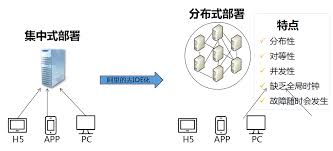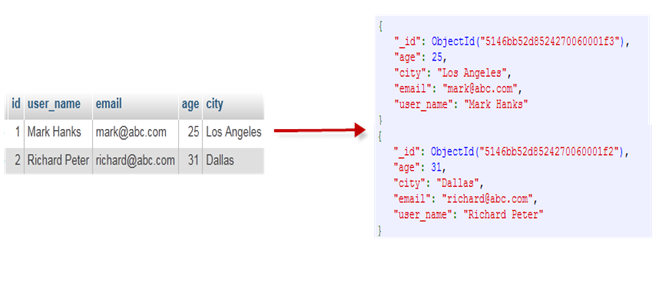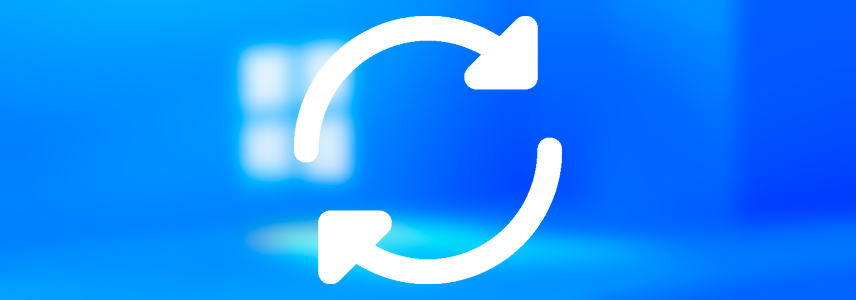
KB5028185 是微软于 2023 年 7 月 11 日为 Windows 11 操作系统发布的积累更新,该更新会将系统版本号提升至 Windows 11 build 22621.1992。KB5028185 更新包括了对操作系统的安全更新并引入了多项新功能、变更、改进和错误修复。
KB5028185 更新亮点 {#0-kb5028185-%E6%9B%B4%E6%96%B0%E4%BA%AE%E7%82%B9-}
从「通知」中复制 2FA 代码 {#1-%E4%BB%8E%E3%80%8C%E9%80%9A%E7%9F%A5%E3%80%8D%E4%B8%AD%E5%A4%8D%E5%88%B6-2fa-%E4%BB%A3%E7%A0%81}
此更新让您可以从收到的通知中复制双因素身份验证(2FA)代码:
-
如果通过「邮件」应用程序收到这些代码,通知中会出现一个按钮,让您可以快速复制代码,以便在需要的位置进行粘贴。
-
使用 Phone Link 应用程序从手机同步的通知也适用此功能。
-
该功能目前只支持英文。
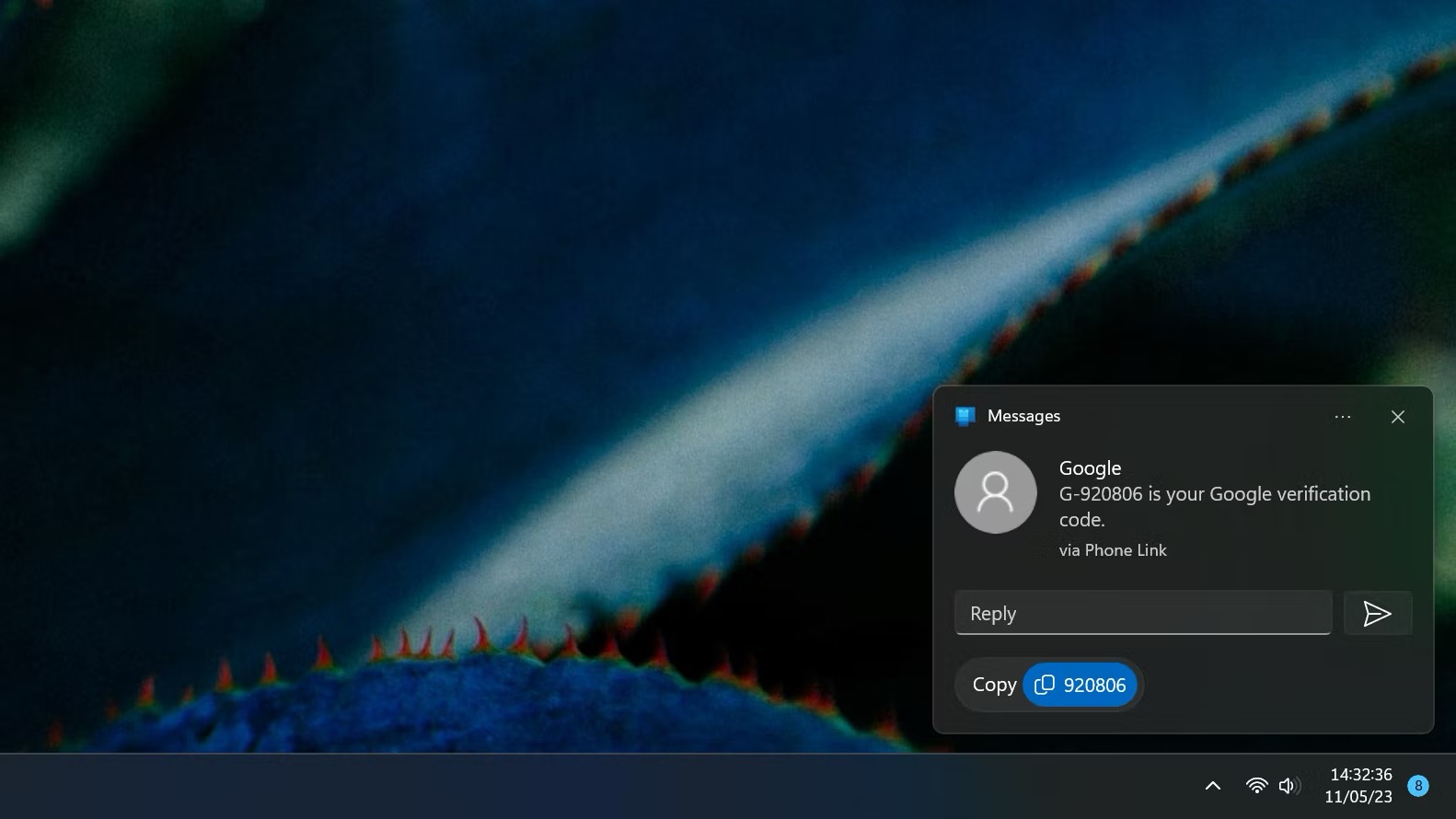
无障碍功能改进 {#2-%E6%97%A0%E9%9A%9C%E7%A2%8D%E5%8A%9F%E8%83%BD%E6%94%B9%E8%BF%9B}
实时字幕支持更多语言 {#3-%E5%AE%9E%E6%97%B6%E5%AD%97%E5%B9%95%E6%94%AF%E6%8C%81%E6%9B%B4%E5%A4%9A%E8%AF%AD%E8%A8%80}
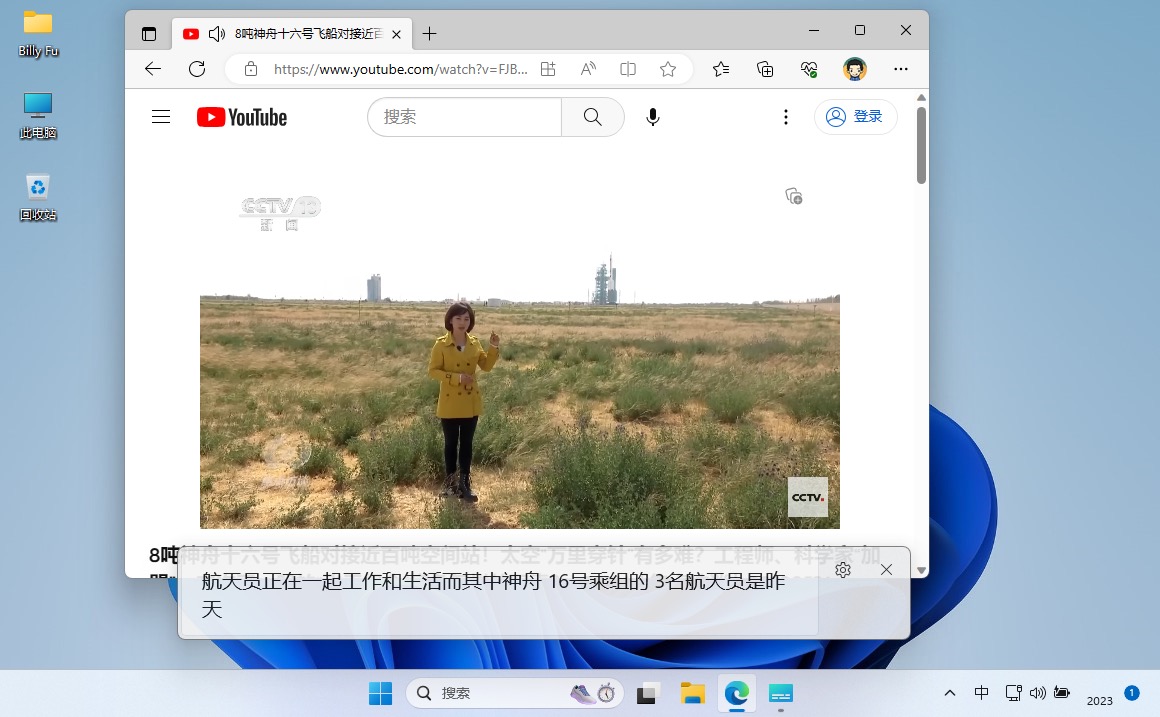
在 Windows 11 version 22H2 版本引入实时字幕功能后,此次更新将该功能扩展到更多地区。新增的语言包括中文、法文、葡萄牙文以及更多英语方言。以下是支持的语言列表:
-
中文(简体和繁体)
-
法文(法国、加拿大)
-
德文
-
意大利文
-
日文
-
葡萄牙文(巴西、葡萄牙)
-
西班牙文
-
丹麦文
-
英文(爱尔兰、其他英语方言)
-
韩文
推荐阅读:Windows 11 实时字幕功能,解锁多媒体无障碍体验
语音访问改进 {#4-%E8%AF%AD%E9%9F%B3%E8%AE%BF%E9%97%AE%E6%94%B9%E8%BF%9B}
Windows 11 22H2 的另一个重要辅助功能是语音访问,它让用户能够使用语音命令来控制计算机。此次更新在两个方面进行了重大改进:
-
Voice Access 语音访问现在支持英语的其他方言,包括英国英语、印度英语、新西兰英语、加拿大英语和澳大利亚英语等。
-
Voice Access 语音访问设置应用程序中的帮助页面已经更新,更加方便和易懂。搜索字段让用户可以快速找到所需的命令,并为每个类别添加了额外的推荐。此外,为每个命令提供了描述和使用示例。
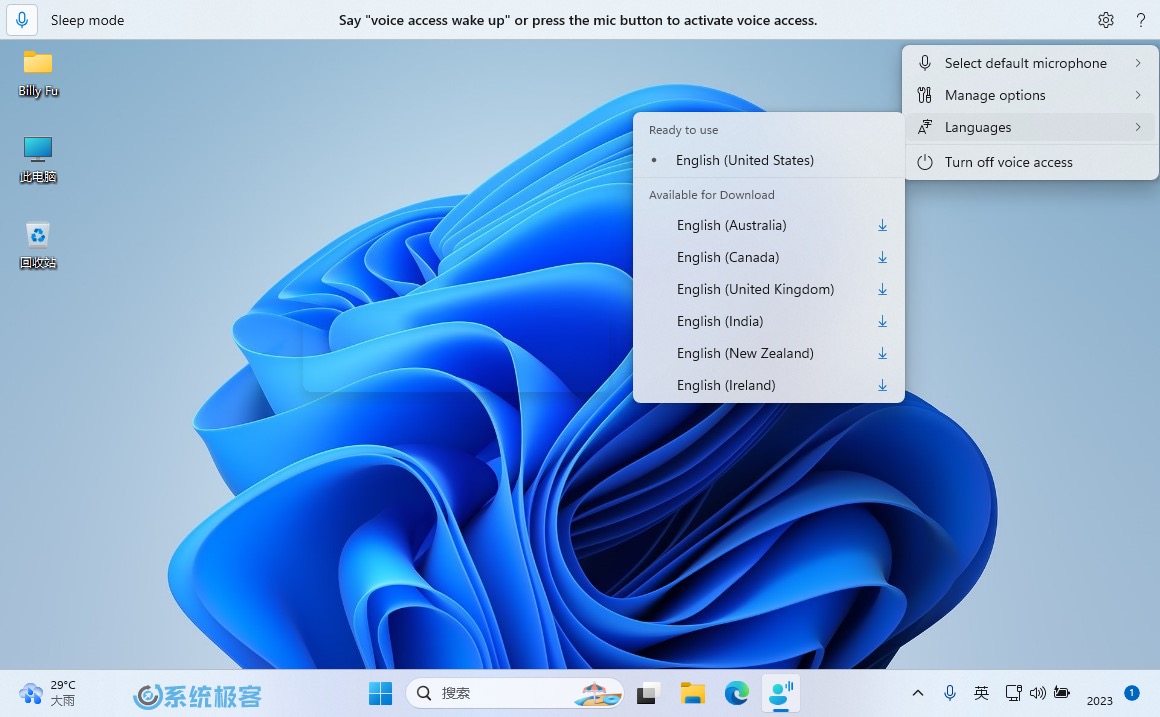
语音访问功能目前不支持中文。
在任务栏时钟上显示秒数 {#5-%E5%9C%A8%E4%BB%BB%E5%8A%A1%E6%A0%8F%E6%97%B6%E9%92%9F%E4%B8%8A%E6%98%BE%E7%A4%BA%E7%A7%92%E6%95%B0}
任务栏上的时钟现在可以显示秒数,该功能默认关闭,可以通过「设置」-「个性化」-「任务栏」 中的「任务栏行为」进行启用。
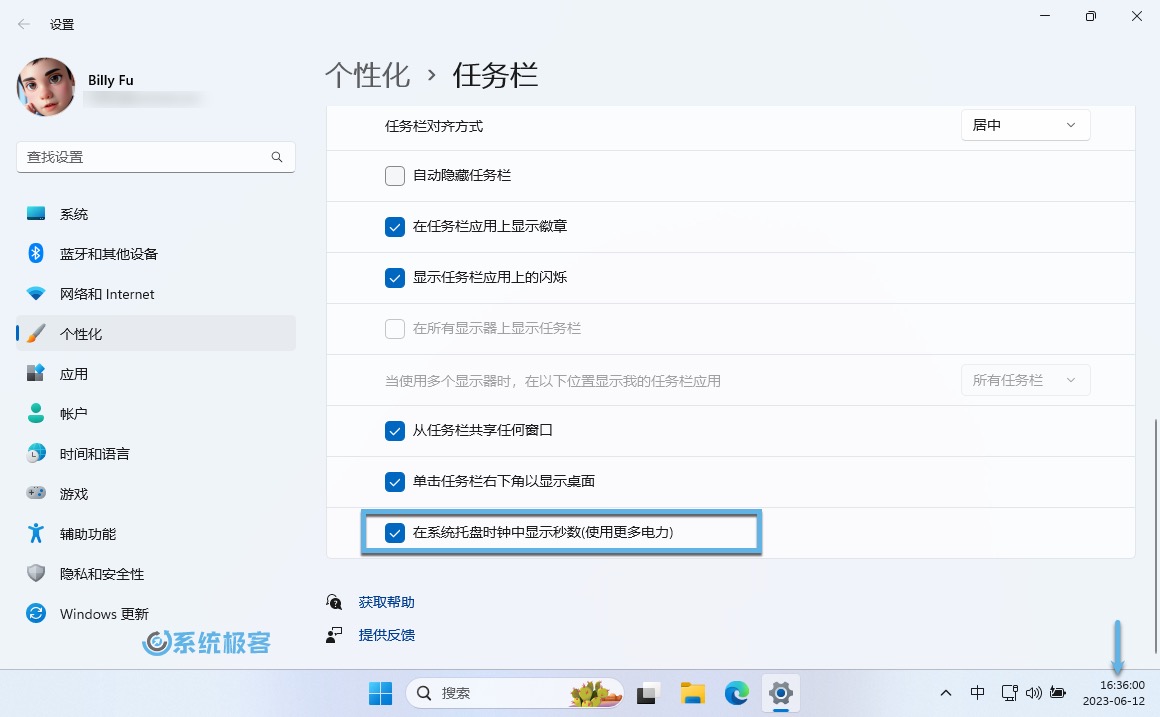
这并不是 Windows 11 的新功能。早些时候,在 Windows 10 中就已经存在了,此前 Microsoft 在 Windows 11 中移除了任务栏时钟显示秒数的功能,但此次更新遵从用户反馈,将该功能重新重新添加了回来。
推荐阅读:如何在 Windows 11 系统托盘时钟中显示秒数
文件资源管理器改进 {#6-%E6%96%87%E4%BB%B6%E8%B5%84%E6%BA%90%E7%AE%A1%E7%90%86%E5%99%A8%E6%94%B9%E8%BF%9B}
文件资源管理器现在可以显示「访问键」,即上下文菜单中的键盘快捷键提示。当使用键盘打开上下文菜单(可以使用专用的菜单键或Ctrl + Shift + F10)时,「访问键」将显示在相应的操作旁边。
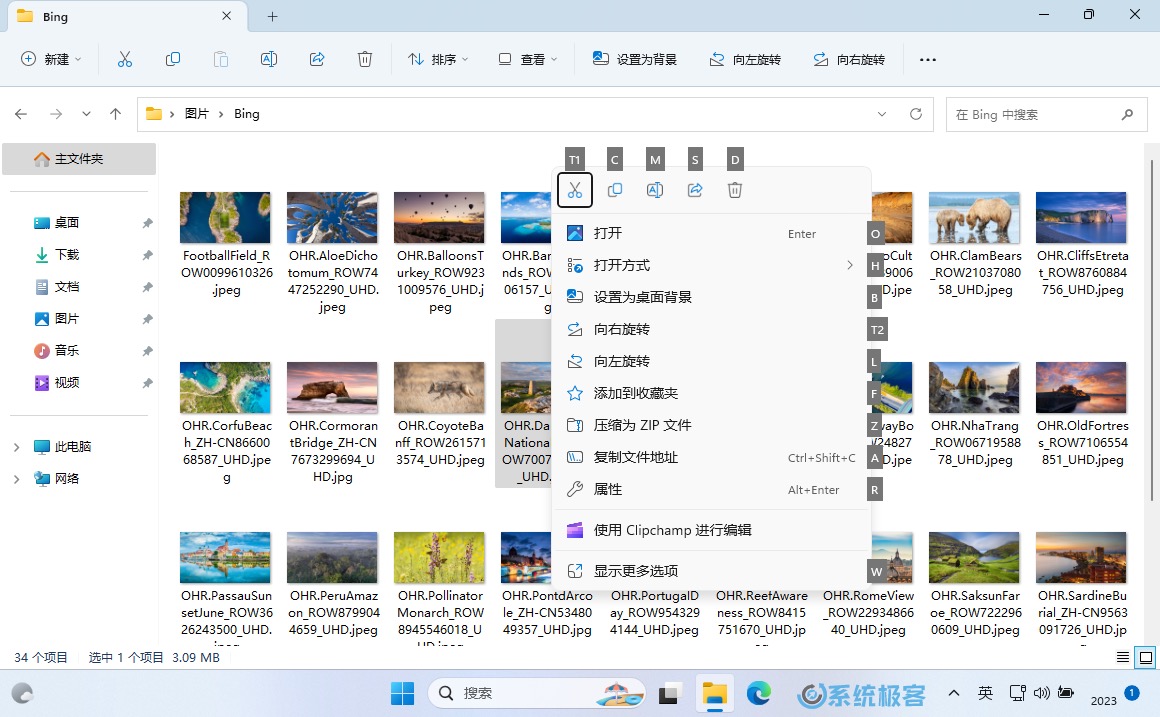
任务管理器新增内核实时转储 {#7-%E4%BB%BB%E5%8A%A1%E7%AE%A1%E7%90%86%E5%99%A8%E6%96%B0%E5%A2%9E-%E5%86%85%E6%A0%B8%E5%AE%9E%E6%97%B6%E8%BD%AC%E5%82%A8-}
从 KB5028185 开始,除了现有的进程转储外,任务管理器允许创建内核实时转储(LKD)。这样转储在收集数据的同时操作系统还可以继续工作,与检查「非致命」但对系统影响较大的崩溃和冻结相比,减少了停机时间。
要创建实时内核内存转储,请在「任务管理器」中转到「详细信息」页面,右键点击系统进程,选择「创建实时内核内存转储文件」。转储文件将保存在以下目录:%LocalAppData%\Microsoft\Windows\TaskManager\LiveKernelDumps 。
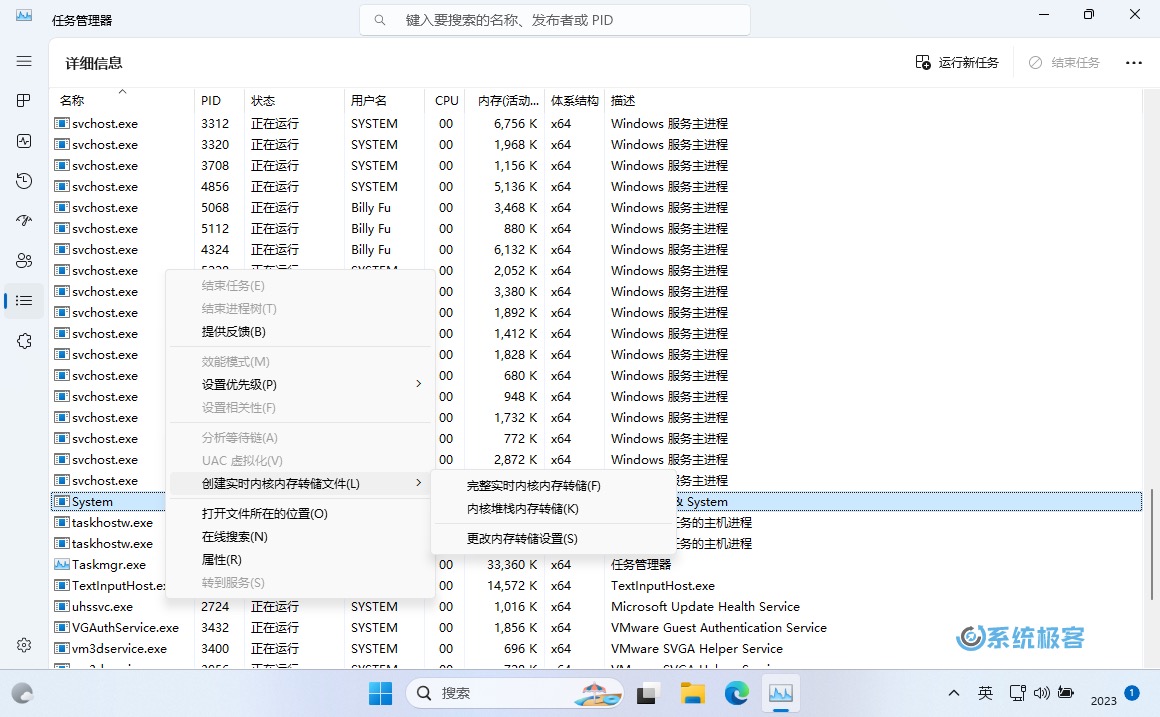
推荐阅读:内核实时转储代码引用
增强「小组件」功能 {#8-%E5%A2%9E%E5%BC%BA%E3%80%8C%E5%B0%8F%E7%BB%84%E4%BB%B6%E3%80%8D%E5%8A%9F%E8%83%BD}
KB5028185 更新对小组件进行了一些重要调整:
-
对小组件 UI 进行了重新设计,采用三列布局,其中一列用于小组件,另外两列用于由 Microsoft Start 提供新闻文章。
-
改进了将新小组件固定到面板上的体验。现在,可以在添加小组件之前预览其外观,避免了不喜欢再删除的麻烦。
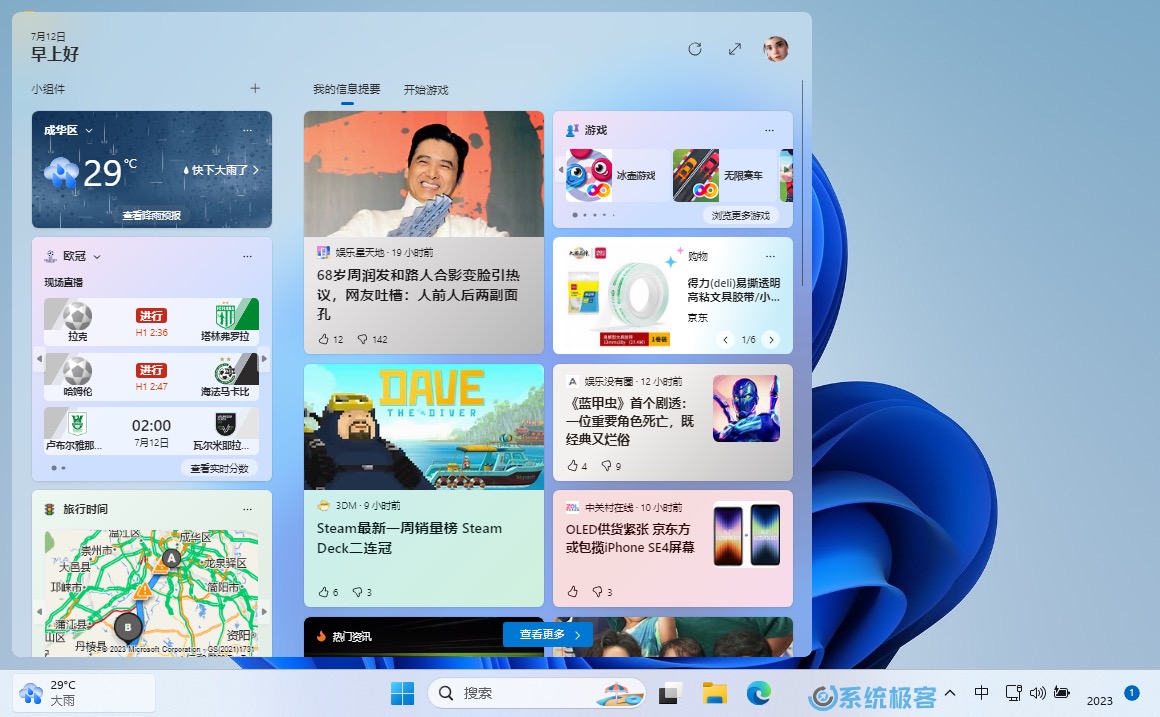
截图工具 {#9-%E6%88%AA%E5%9B%BE%E5%B7%A5%E5%85%B7}
使用Print Screen快捷键截屏,Windows 11 不再将屏幕截图复制到剪贴板,而是默认使用「截图工具」。这样就可以选择截图区域或窗口,并将截图自动保存到「屏幕截图」文件夹中。
如果您想关闭此功能,可以在「设置」应用程序 -「辅助功能」-「键盘」页面进行设置。
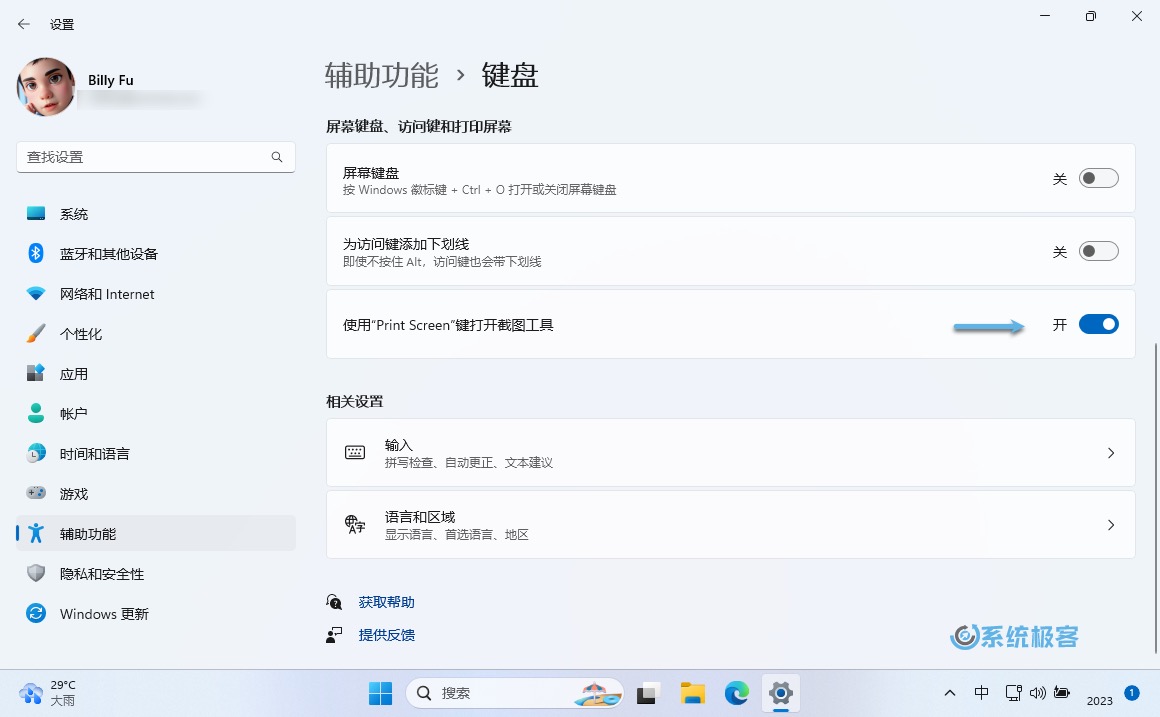
改进「设置」应用程序 {#10-%E6%94%B9%E8%BF%9B%E3%80%8C%E8%AE%BE%E7%BD%AE%E3%80%8D%E5%BA%94%E7%94%A8%E7%A8%8B%E5%BA%8F}
此次更新还对「设置」应用程序进行了一些改进,提升了搜索栏的性能,并增加了以下新功能:
USB4 集线器和设备页面 {#11-usb4-%E9%9B%86%E7%BA%BF%E5%99%A8%E5%92%8C%E8%AE%BE%E5%A4%87%E9%A1%B5%E9%9D%A2}
在「设置」-「蓝牙和其它设备」-「USB」部分添加了一个针对 USB4 集线器和设备的设置页面。USB4 为扩展坞、高性能外设、显示器和充电器提供了更高的性能。如果计算机支持 USB4,USB4 设置页面将提供有关系统和所连接外设的信息。
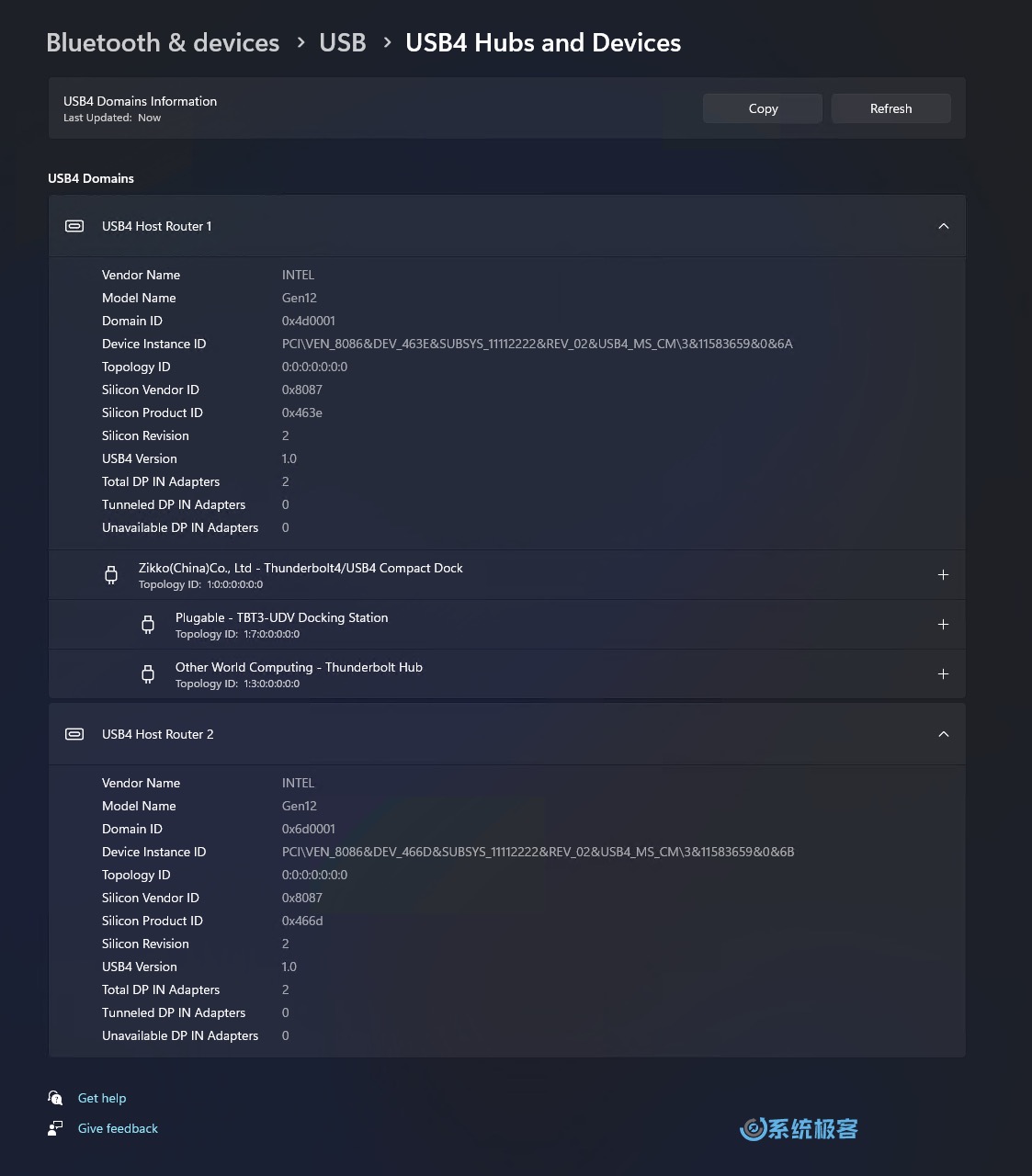
存在感知 {#12-%E5%AD%98%E5%9C%A8%E6%84%9F%E7%9F%A5}
添加了存在感知传感器隐私设置和 API。如果您的设备有兼容的存在感知传感器,可以管理隐私并阻止某些应用程序访问这些传感器。Microsoft 不会收集元数据,所有处理都在设备本地进行,以确保最大的隐私保护。

如果设备支持,可以在「设置」-「隐私和安全」-「存在感知」下找到这个新设置。
内容自适应亮度控制 {#13-%E5%86%85%E5%AE%B9%E8%87%AA%E9%80%82%E5%BA%94%E4%BA%AE%E5%BA%A6%E6%8E%A7%E5%88%B6}
内容自适应亮度控制 CABC 是一项智能技术,可根据显示的内容调整屏幕亮度,以帮助设备延长电池续航时间。它根据当前显示在屏幕上的内容调整亮度和对比度,与仅基于光线条件调整亮度的传统控制方式不同。例如,当您使用亮度较高的应用程序(如文本编辑器)时,此功能可以降低屏幕亮度以节省电量。
通过此更新,Microsoft 提供了在设备连接电源时启用该功能的选项。该功能现在适用于笔记本电脑、2 合 1 设备和台式电脑。要启用此功能,请转到「设置」-「系统」-「屏幕」,根据设备类型选择相应选项。桌面用户可以尝试手动选择「始终」选项,并提供有关视觉质量的反馈。
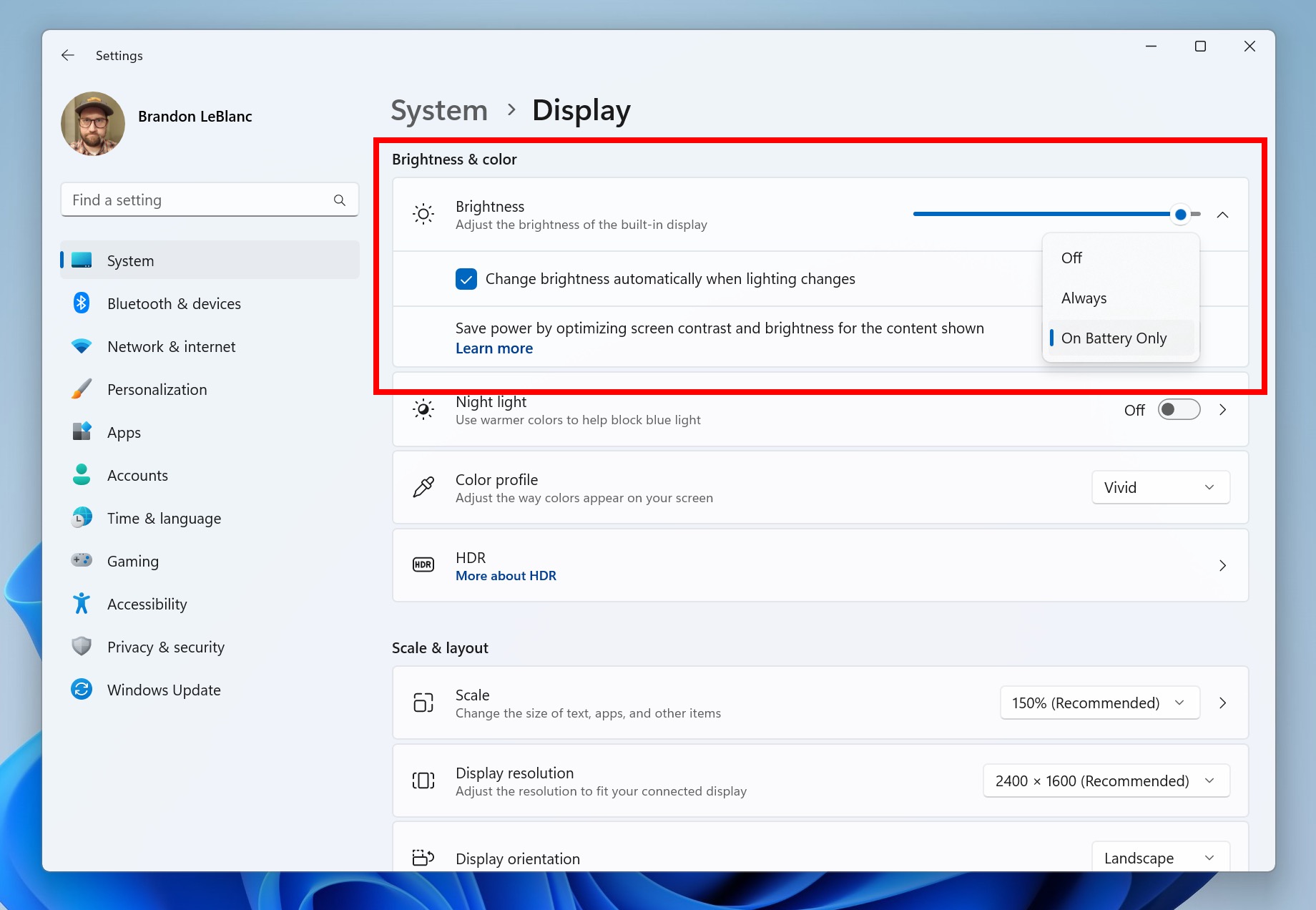
新的触摸键盘设置 {#14-%E6%96%B0%E7%9A%84%E8%A7%A6%E6%91%B8%E9%94%AE%E7%9B%98%E8%AE%BE%E7%BD%AE}
从 KB5028185 更新开始,即使连接了物理键盘,触摸键盘也更容易显示出来。在设置应用程序中,新增了一个选项,让您可以选择在输入文本时触摸键盘应该何时自动显示。

KB5028185 下载 {#15-kb5028185-%E4%B8%8B%E8%BD%BD-}
欢大家关注我们的 Windows 10/11 更新补丁合集以获取最新更新。
 51工具盒子
51工具盒子